
RPG Maker MV中文
v1.51 完美- 软件大小:623.0 MB
- 更新日期:2019-07-03 13:35
- 软件语言:简体中文
- 软件类别:安装制作
- 软件授权:免费版
- 软件官网:待审核
- 适用平台:WinXP, Win7, Win8, Win10, WinAll
- 软件厂商:

软件介绍 人气软件 下载地址
RPG Maker MV是一款深受用户喜爱的RPG游戏制作软件,该程序提供了一个所见所得的设计面板,并为用户提供了丰富的绘图、素材、设计、编辑工具,用户可以轻松的对RPG地图与事件进行设计,并快速生成动画效果,而且还具备了数据库、插件管理、声音测试、搜索事件、人物生成器、素材管理等多种丰富的功能供用户进行选择与使用,而且当用户完成设计后,还可以直接在进行游戏测试,从而便于用户进行调整与优化,另外,该程序支持以HTML5格式进行输出,用户可以直接在iOS、Android、windows、Mac、网页等多种平台上进行发布,全面满足用户的平台设计需求,有需要的用户赶紧下载吧!
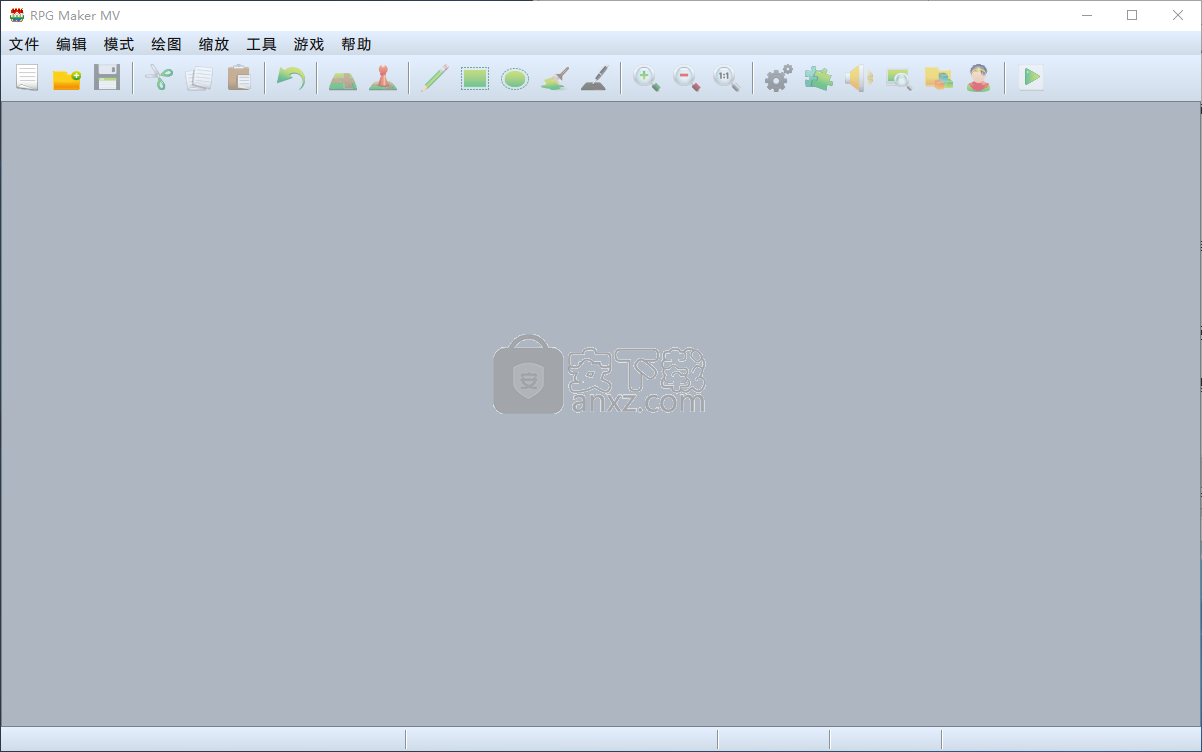
软件功能
RPG Maker MV是一系列广泛使用的开发工具中的最新产品,可以提供替代方案。它使您能够在没有任何编程知识的情况下为多个平台创建简单但有趣的游戏。它还包括一大堆示例数据,可帮助您入门。
独立游戏开发者和缺乏经验的爱好者的绝佳解决方案
如果您从未玩过使用RPG Maker创建的游戏,我建议您尽可能地尝试一下,因为周围有很多游戏。机制从来都不是特别复杂,但看到有趣的想法可以以这种方式生活,这是令人兴奋的。
与其前辈一样,RPG Maker MV是独立游戏开发者喜欢用于许多项目的应用程序,尽管它特别适合创建角色扮演游戏,顾名思义。
使用广泛的样本数据收集和字符生成器设计游戏
任何涉足游戏开发的人都知道平面设计师和程序员一样重要。没有人能够创建地图和角色模型,这是所包含的图形资源发挥作用的地方。
RPG Maker MV附带大量样本数据,为您提供地图,各种类型的对象和角色制作者部分。说到角色制作者,这个工具允许您通过从数据库中选择身体部位来为游戏设计原始角色。
使用JavaScript让您的游戏更加有趣和独特
您可以使用RPG Maker MV轻松创建没有任何编码知识的游戏,但经验丰富的开发人员还可以选择使用JavaScript来自定义游戏,无论是实现新功能还是改变游戏中的任何内容。
软件特色
从视觉的角度来看,这个最新的RPG Maker版本没有太大变化,因为开发团队一直试图坚持经过验证的真实配方,为现有用户提供熟悉的环境。
但是,必须说应用程序开始看起来有点过时,但这绝对不是一个主要问题。无论如何,只能欣赏程序的直观布局。
全面的开发工具,可用于为多个平台创建游戏。
RPG Maker MV允许您将所有项目导出到适用于Windows,OS X,Android,iOS和HTML 5的游戏。如果您希望迎合不同的受众,则无需重新开始,因为您可以保存现有项目到一种新的格式。
功能强大且直观的开发工具,使您能够在没有任何编程知识的情况下为多个平台创建RPG和其他类型的游戏。
RPG Maker MV为您提供了创建有趣RPG所需的几乎所有内容,尽管没有什么可以阻止您使用它来创建其他类型的游戏。
它非常易于使用,适合初学者和经验丰富的独立开发人员,并且包含可在项目中使用的大量资源数据库。
安装方法
1、在本站下载并解压软件,双击安装程序进入如下的语言选择界面,选择【English】的英文语言,然后点击【OK】。
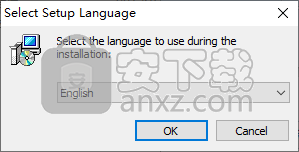
2、选择安装位置,默认的安装文件夹为C:\Program Files (x86)\KADOKAWA\RPGMV,支持自定义设置,然后点击【next】。
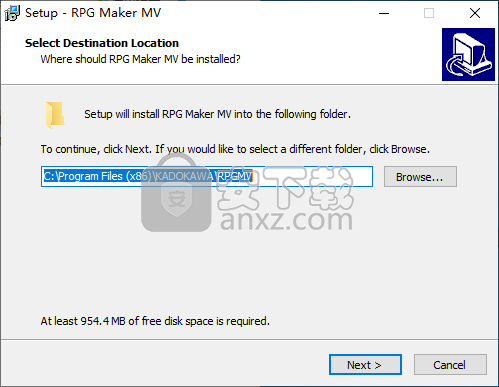
3、选择额外任务,建议选择【Create a desktop shortcut】的选项,便于启动程序。
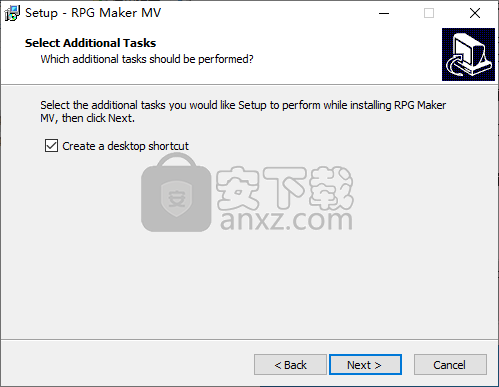
4、准备安装,点击【install】按钮执行安装操作。
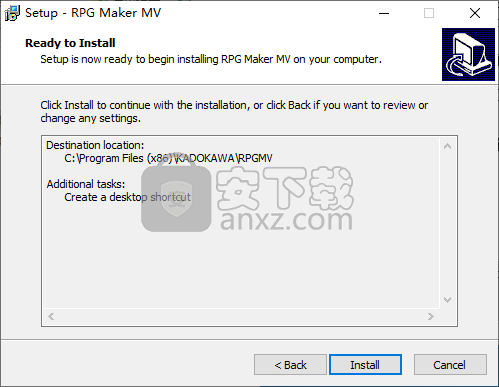
5、弹出如下的RPG Maker MV安装完的提示,点击【finish】结束安装。
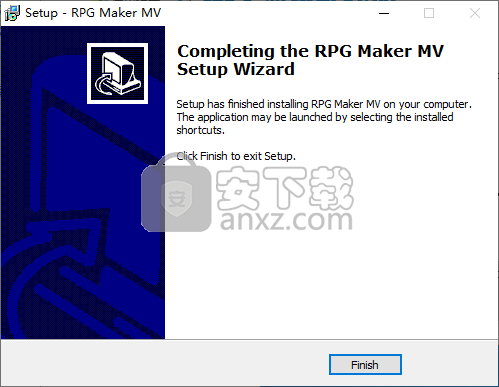
6、安装完成后先不要运行软件,打开补丁文件夹,然后将“RPGMV.exe”复制到软件的安装目录,默认的安装目录为C:\Program Files (x86)\KADOKAWA\RPGMV。
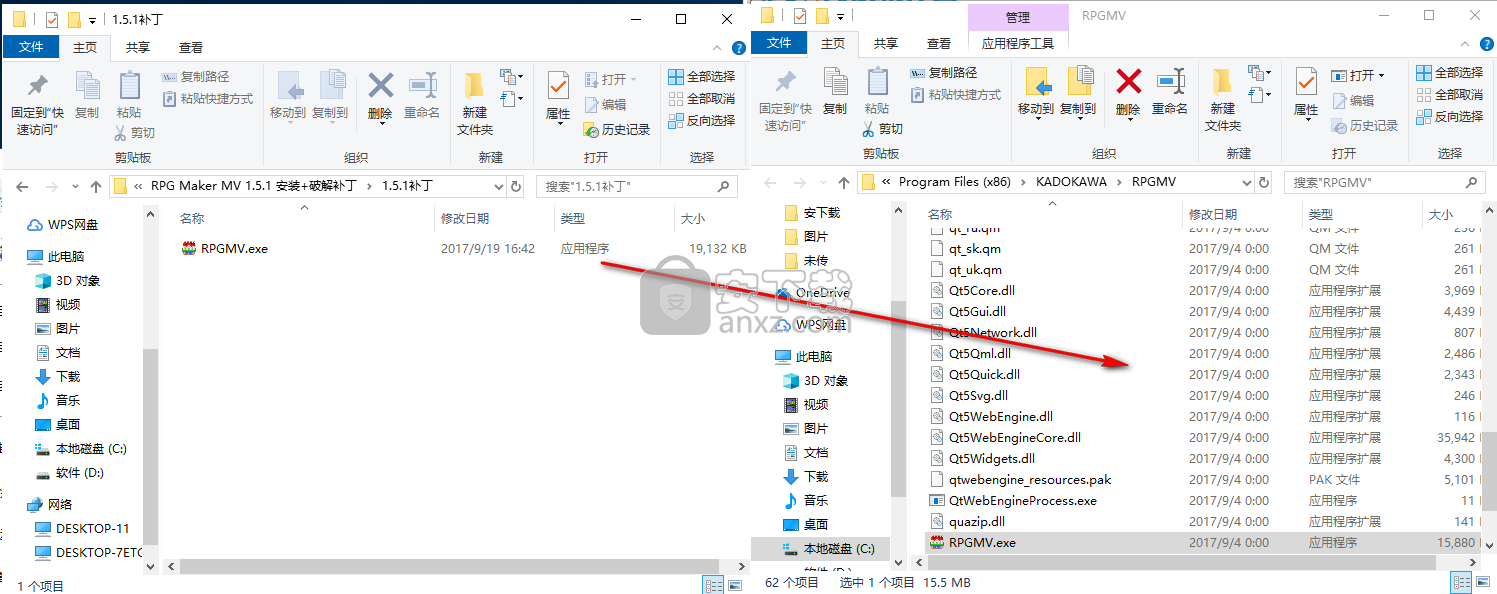
7、弹出如下的目标已包含一个名为RPGMV.exe的文件,选择【替换目标中的文件】。
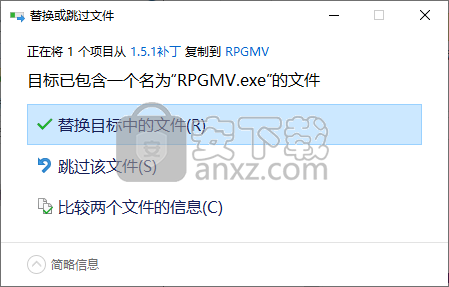
8、运行RPG Maker MV即可直接使用。
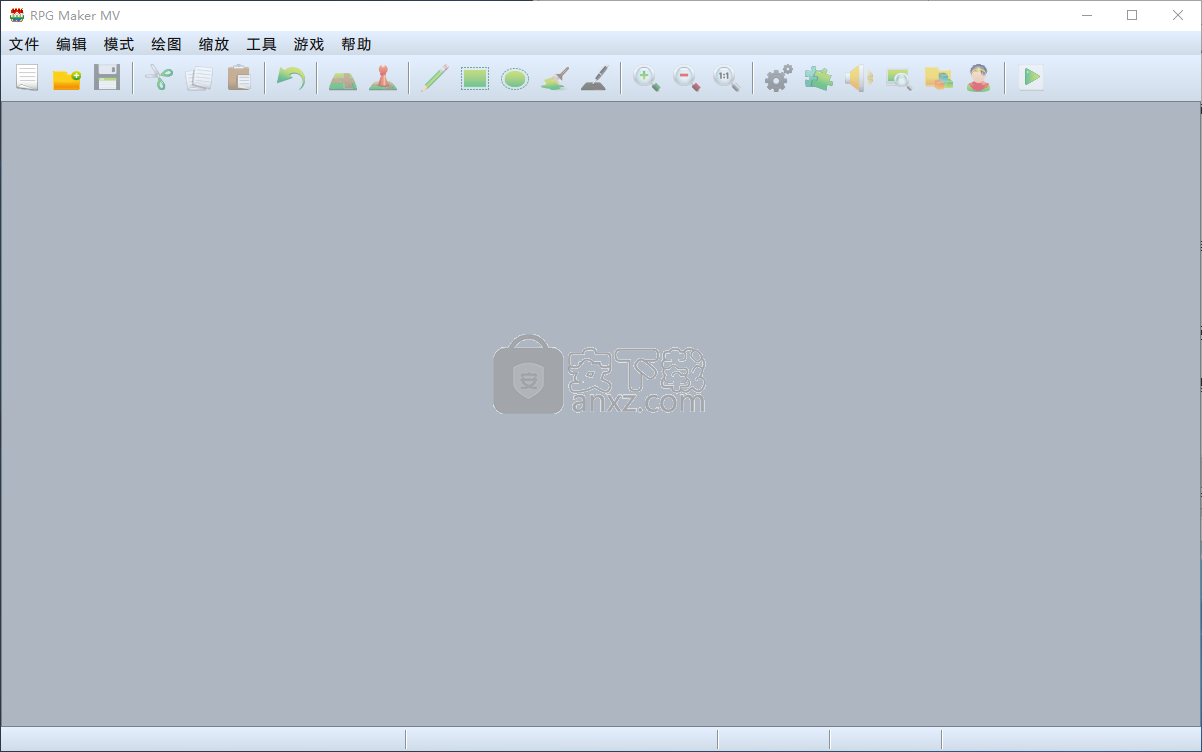
使用说明
活动
事件发生在诸如与角色交谈和从宝箱获取物品的情况下。
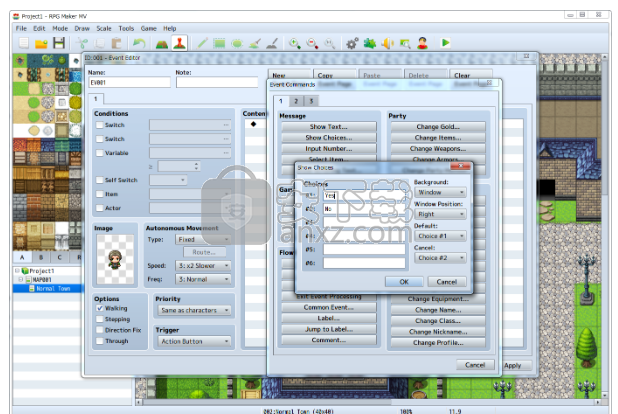
主要特点
事件测试功能
无需使用Playtest即可检查图像显示,移动和旋转。
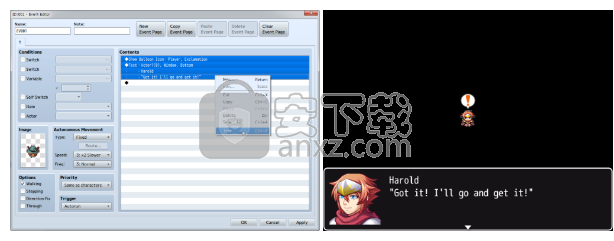
附加事件命令
现在可以配置以下新项目。
演员:[更改个人资料]
演员:[改变TP]
系统设置:[更改车辆BGM]
系统设置:[更改击败ME]
战斗:[改变敌人TP]
高级:[插件命令]
事件命令修订
选择的限制从4提高到6,现在可以指示窗口的初始位置和透明度。

音高已添加到音频设置
音高已添加到BGM(背景音乐),BGS(背景音)和SE(音效)的音频设置中。
现在可以调节扬声器的左右平衡。
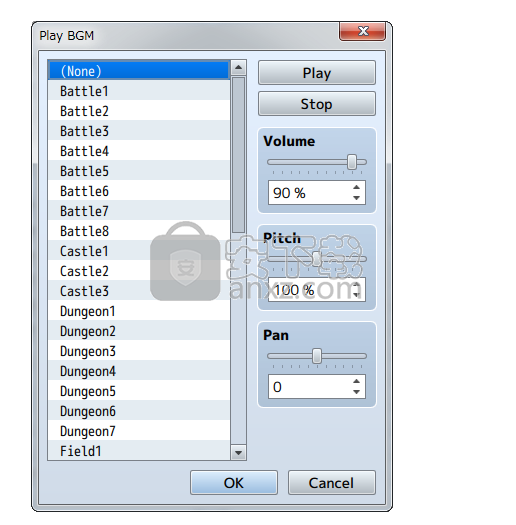
游戏
使用RPG Maker MV制作的游戏功能也得到了改进。
主要特点
现在可以通过拖动来更改游戏窗口大小。
现在,您可以通过按住操作键快速浏览并加速事件。
[选项]命令已添加到菜单屏幕。
与之前的版本相比,战斗的节奏加快了。
在战斗期间将执行动作的目标图像现在将闪烁。
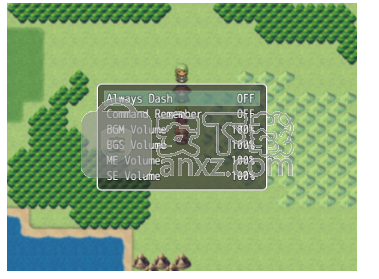
现在会弹出战斗中的伤害值。
状态图标现在将显示在敌人上方。
以前使用过的技能现在可以在运动和战斗中保存。

如果地图和战斗背景音乐相同,则在切换到战斗屏幕时音乐将继续播放而不会停止。

游戏的标题现在将存储在保存文件中。这将用于在上传时区分游戏,以便在服务器上使用相同的保存域。
最大保存文件数已从16增加到20。
您现在可以通过编辑游戏文件夹中的CSS(/fonts/gamefont.css)文件来更改字体。
*要更改字体,请将字体文件复制到同一文件夹中。
现在可以在测试游戏时按F8键运行开发人员工具。
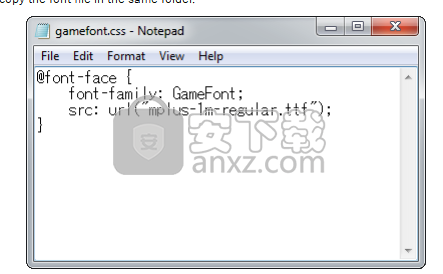
您可以通过在Web服务器上上载项目文件夹在浏览器中玩游戏。
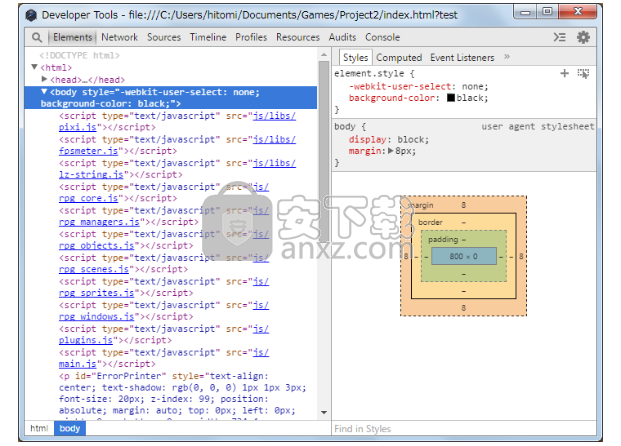
创建项目
为了开始制作游戏,首先需要创建一个“项目”。项目包含组成游戏的所有数据和资产。您还可以导入自己的文件,如图像和音乐,并在项目中使用它们。
创建项目的方法如下。
(1)创建一个新项目
单击工具栏上的[新建项目]按钮,或选择菜单栏中[文件]下的[新建项目]选项。
(2)输入保存位置和标题
输入项目名称(建议使用半角字母数字字符),然后在[游戏标题]下输入游戏名称。项目的保存位置将显示在[位置]下。要更改保存位置,请单击右侧的[选择...]按钮并指定新的保存位置。
设置完上述内容并单击[确定]后,将使用设置创建示例游戏,您就可以开始制作游戏了。
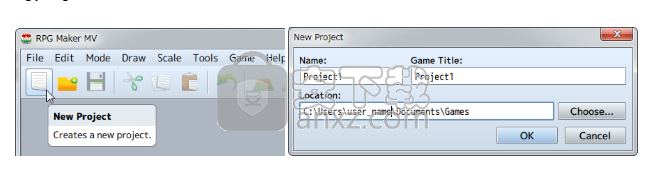
管理项目
保存/加载项目
在制作游戏时休息一下,请务必保存项目并关闭程序。单击[保存项目]按钮(或转到[文件]下的[保存项目])时,将覆盖当前正在编辑的项目的内容,并保存项目。
要继续制作游戏,请单击[打开项目]按钮(或转到[文件]下的[打开项目]),然后选择[游戏]文件(或[Game.rpgproject])并单击[打开]。
备份/删除
项目的内容将保存到您在创建新项目时选择的文件夹中。复制此文件夹的全部内容并保存在闪存驱动器或其他设备上以备份项目。当您不再需要项目时,请像往常一样删除该文件夹。
继续创建你的游戏
RPG游戏是使用该软件制作的游戏类型,由各种组件组成,如播放屏幕上的图像,玩家可以控制的角色,物品和魔法设置,攻击和故事。
在这个软件中,这些元素是使用游戏核心的三种类型的数据制作的:[Map],它是游戏的设置,[Events]代表游戏中发生的事情和[数据库] ]确定诸如字符之类的东西的设置。
创建游戏没有特别的顺序。如果这是您第一次使用此软件制作游戏,建议您从学习如何制作地图开始。然后,您可以准备事件和角色以适应您想要制作的游戏内容。
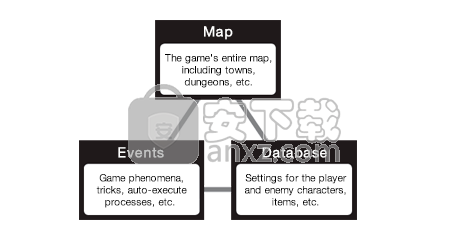
地图数据控件
右键单击“映射列表”中的“映射数据”项可以执行配置/更改和复制等操作。每个项目的功能如下。
通过上下文菜单进行控制
右键单击“映射列表”中的“映射数据”项可以执行配置/更改和复制等操作。每个项目的功能如下。
编辑
打开地图数据的“设置”窗口。有关可配置项目的更多信息,请查看[地图属性]。
新
添加新的地图数据。有关可配置项目的更多信息,请查看[地图属性]。
加载
基于样本数据创建新的地图数据。单击显示的窗口中列表中的数据名称,确认详细信息,然后单击[确定]。
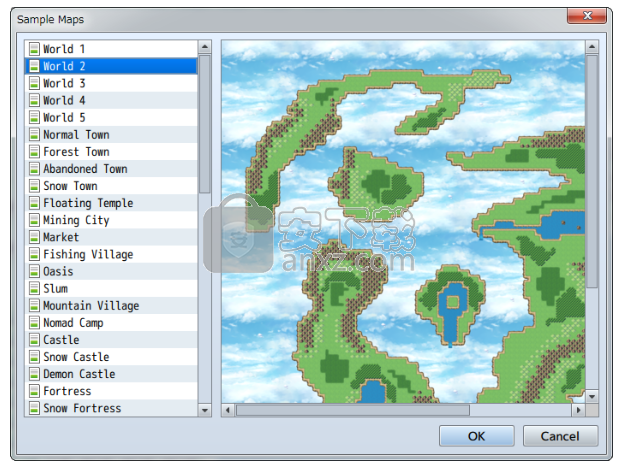
复制
将地图数据复制到剪贴板。
糊
添加当前在剪贴板中的地图数据。
删除
删除地图数据。
转移
在地图上移动所有图块的位置。指定移位方向和切片数量。
生成地下城
自动生成迷宫表单映射。有关更多信息,请参阅[如何使用支持工具]。
另存为图像
以图像格式保存当前选定的地图。
组映射
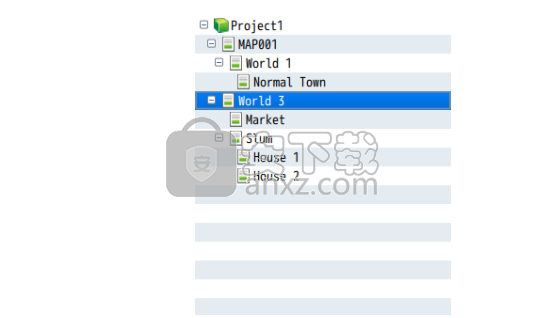
通过将地图列表中的地图数据拖动到其他地图数据上,数据将显示在后面的地图数据下。就像在城镇地图下对建筑物的内部地图进行分组一样,可以方便地对地图数据进行分组和管理。通过将已移动到底部的地图拖动到包含项目名称的文件夹,可以将其移动到最高层。
此分层显示仅更改事物在地图列表上的显示方式。这绝不会影响地图的设计和设置。
人气软件
-

exescope(exe程序修改器) 0.55 MB
/简体中文 -

RPG Maker MV中文 623.0 MB
/简体中文 -

InstallShield 2020(安装包制作工具) 246 MB
/简体中文 -

InstallShield 2009 Premier SP1 完美 17.00 MB
/简体中文 -

任意成品EXE管理系统 38.9 MB
/简体中文 -

chm制作工具(EasyCHM) 3.91 MB
/简体中文 -

软件自动安装工具(Almeza MultiSet Pro) 7.21 MB
/简体中文 -

InstallWatch Pro(安装包制作软件) 4.40 MB
/简体中文 -

Easy CHM 3.93 2.49 MB
/简体中文 -

Inno Setup (安装包制作) 29.0 MB
/简体中文


 Advanced Installer Architect 18.1.1(安装制作软件) 附安装教程
Advanced Installer Architect 18.1.1(安装制作软件) 附安装教程  MSI to EXE Compiler Pro(MSI转EXE工具) v1.2.0.5 中文
MSI to EXE Compiler Pro(MSI转EXE工具) v1.2.0.5 中文  Adobe RoboHelp 2019(帮助文件制作软件) 附安装教程
Adobe RoboHelp 2019(帮助文件制作软件) 附安装教程  Advanced Installer Architect(安装包制作软件) v17.1 (含破解教程)
Advanced Installer Architect(安装包制作软件) v17.1 (含破解教程)  Tarma InstallMate(安装程序制作工具) v9.84.1.6774
Tarma InstallMate(安装程序制作工具) v9.84.1.6774  InstallAware Studio Admin X10(MSI安装包制作软件) v27.0.0.2019 附带安装教程
InstallAware Studio Admin X10(MSI安装包制作软件) v27.0.0.2019 附带安装教程 


















